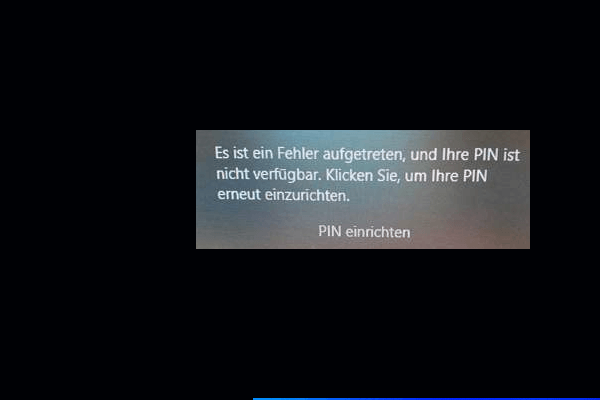Kontinuierliche Aufforderung zur Eingabe von A1B2C3
Wenn Sie beim Booten Ihres PCs den Anmeldebildschirm aufrufen, müssen Sie eine PIN eingeben, um sich beim Betriebssystem anzumelden. Manchmal fragt Windows 10/Windows 11 jedoch ständig nach der Abfragephrase A1B2C3. Genauer gesagt, wird auf dem Computerbildschirm die Fehlermeldung angezeigt:
„Sie haben mehrmals eine falsche PIN eingegeben.
Geben Sie unten A1B2C3 ein, um es erneut zu versuchen.“
Dieses Problem kann auftreten, obwohl Sie eine korrekte PIN eingegeben haben. Bei der Abfragephrase handelt es sich um eine Sicherheitsmaßnahme zum Schutz des Systems vor Brute-Force-Angriffen. Wenn jemand versucht, sich aus der Ferne bei Ihrem Konto anzumelden, ist die Eingabe der Abfragephrase erforderlich.
MiniTool ShadowMaker TrialKlicken zum Download100%Sauber & Sicher
Wie kann man dann die Windows A1B2C3-Abfragephrase entfernen, um sich erfolgreich beim System anzumelden? Lassen Sie uns einige verfügbare Umgehungsmöglichkeiten näher betrachten.
Weg 1. Geben Sie die Sicherheitsabfrage ein oder verwenden Sie andere Anmeldeoptionen
Wenn Windows 10/Windows 11 auf dem Anmeldebildschirm immer wieder nach A1B2C3 fragt, können Sie A1B2C3 und dann die PIN/biometrischen Daten eingeben. Alternativ können Sie auf Anmeldeoptionen klicken, um eine andere Option für die Windows-Anmeldung auszuwählen, wenn Sie andere Methoden wie ein Passwort konfiguriert haben.
Weg 2. Löschen Sie den Ngc-Ordner
Windows speichert Ihre Anmeldeinformationen im Ordner Ngc. Aus irgendeinem Grund kann dieser Ordner schief gehen und beschädigt werden. Unnötig zu erwähnen, dass dann einige Anmeldefehler auftreten. Wenn Windows Sie immer wieder auffordert, A1B2C3 einzugeben, versuchen Sie, den Ngc-Ordner mit den folgenden Schritten zu löschen.
Schritt 1: Drücken Sie Win + E, um den Datei-Explorer zu öffnen.
Schritt 2: Blenden Sie AppData ein, indem Sie in Windows 11 auf Ansicht > Anzeigen > Ausgeblendete Elemente klicken. Rufen Sie dann diesen Pfad auf: C:\Windows\ServiceProfiles\LocalService\AppData\Local\Microsoft.
Schritt 3: Klicken Sie mit der rechten Maustaste auf den Ordner Ngc und wählen Sie Eigenschaften.
Schritt 4: Klicken Sie unter der Registerkarte Sicherheit auf Erweitert.
Schritt 5: Tippen Sie auf Ändern, geben Sie Administrator in das Textfeld ein, und klicken Sie auf Namen prüfen > OK. Übernehmen Sie die Änderung durch Übernehmen > OK.
Schritt 6: Wählen Sie den Ordner Ngc und klicken Sie auf Löschen.
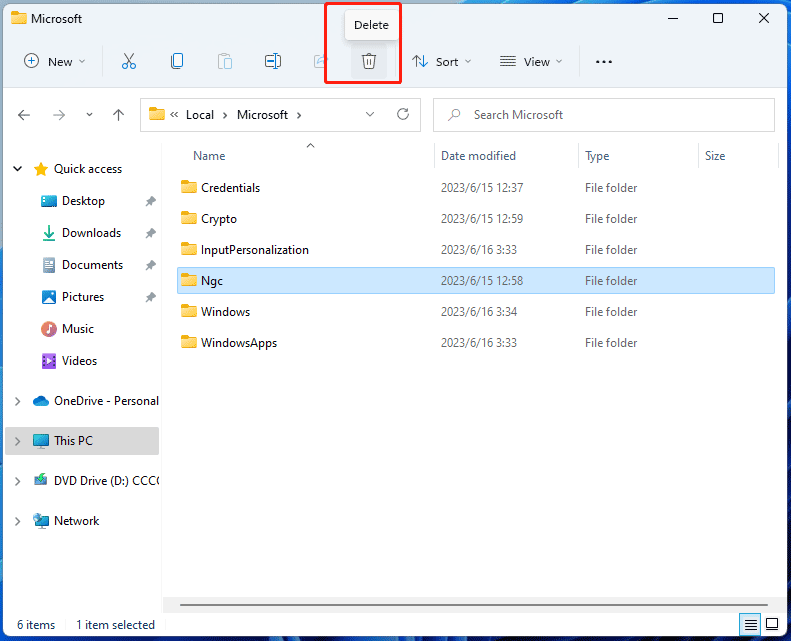
Weg 3. Zugriffssteuerungslisten zurücksetzen
Wenn die Zugriffssteuerungslisten (ACLs) im Ngc-Ordner beschädigt sind, fragt Windows 11 in der Regel weiterhin nach der Abfragephrase A1B2C3. Um dieses Problem zu beheben, können Sie die ACLs zurücksetzen.
Schritt 1: Öffnen Sie die Eingabeaufforderung mit Administratorrechten.
Schritt 2: Kopieren Sie icacls C:\Windows\ServiceProfiles\LocalService\AppData\Local\Microsoft\Ngc /T /Q /C /RESET in das CMD-Fenster und drücken Sie die Eingabetaste.
Schritt 3: Nach dem Zurücksetzen können Sie eine neue PIN hinzufügen.
Weg 4. Eine neue PIN erstellen
Ihre alte PIN könnte einen Fehler aufweisen, wahrscheinlich wurden die Anmeldedaten gelöscht, so dass immer die Aufforderung A1B2C3 erscheint. Sie können versuchen, eine neue PIN zu erstellen, um Ihr Problem zu lösen.
Schritt 1: Öffnen Sie die Einstellungen-App über die Tasten Win + I.
Schritt 2: Navigieren Sie zu Konten > Anmeldeoptionen.
Schritt 3: Erweitern Sie PIN (Windows Hello), klicken Sie auf PIN ändern, geben Sie Ihre alte PIN ein, und geben Sie eine neue PIN ein.
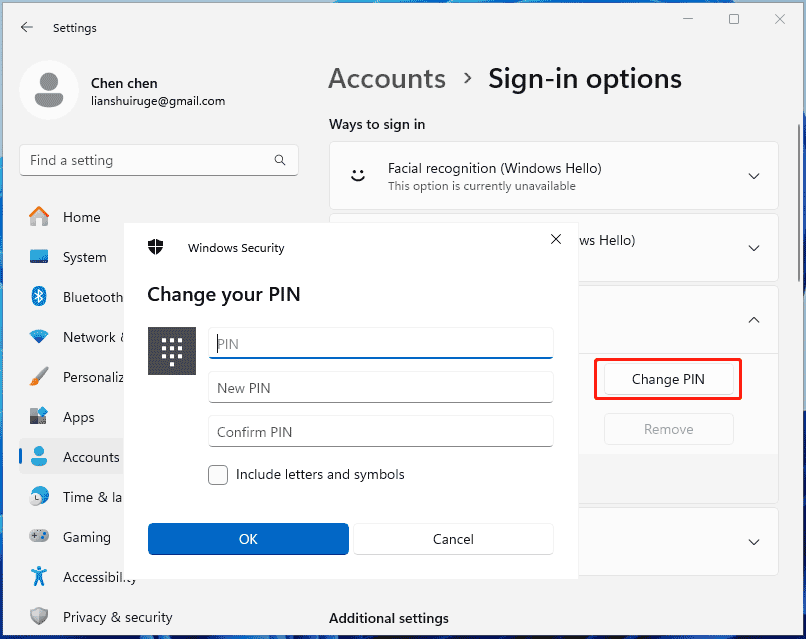
Schritt 4: Starten Sie Ihren PC neu und melden Sie sich mit der neuen PIN bei Windows an. Dann wird die ständige Aufforderung zur Eingabe von A1B2C3 nicht mehr angezeigt.
Fazit
Wie kann man die Windows A1B2C3-Abfragephrase entfernen? Wenn Windows 10/11 auf dem Anmeldebildschirm immer wieder nach A1B2C3 fragt, versuchen Sie die oben genannten Lösungen, um dieses Problem zu beheben.